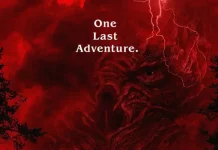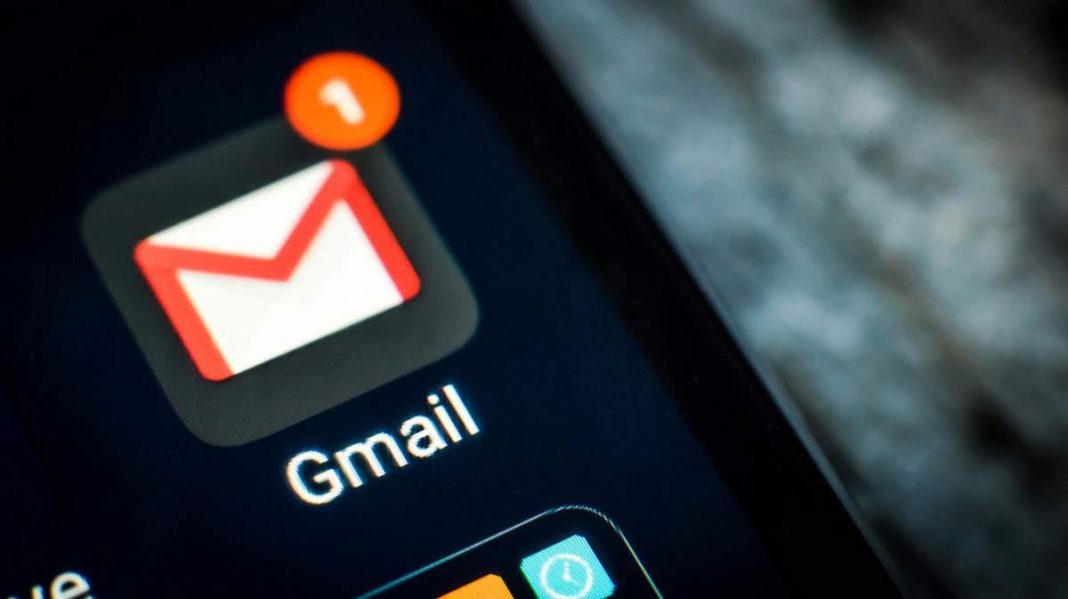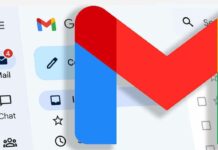Μήπως το Gmail αρχίζει να γεμίζει; Και όμως αν έχεις εκατοντάδες emails που ίσως ποτέ δεν διάβασες ή αρχεία στο Google Drive που δεν χρησιμοποιείς πλέον ίσως θα πρέπει να ξεκινήσεις την διαγραφή τους. Ωστόσο όμως αν δεν θέλεις να διαγράψεις το παραμικρό από τον Google λογαριασμό σου, ίσως ήρθε η ώρα να πληρώσεις για το Google One. Μπορείς όμως πολύ εύκολα να κάνεις το εξής απλό. Να πάρεις άμεσα άλλα 15GB δωρεάν και παράλληλα να διατηρήσεις και τα παλαιότερα email σου.
Netflix με Mega – ANT1 – Alpha: Η νέα στροφή στις συνδρομητικές υπηρεσίες
Το μόνο που έχεις να κάνεις είναι να δημιουργήσεις έναν δεύτερο λογαριασμό Gmail για να αποθηκεύσεις όλα τα τρέχοντα μηνύματα. Δεν υπάρχει απολύτως κανένας περιορισμός στον αριθμό των δωρεάν Google λογαριασμών που μπορείς να αποκτήσεις, κάτι που σημαίνει ότι μπορείς να ρυθμίσεις έναν dedicated λογαριασμό και να μεταφέρεις όλα τα παλαιά σου email. Η μεταφορά των emails σου στο νέο λογαριασμό δεν θα διαρκέσει πολύ, αλλά όλα εξαρτώνται από το πόσα μηνύματα έχεις.
Πόσα δεδομένα επιτρέπει το Gmail;
Το Gmail όπως γνωρίζεις σου δίνει 15GB χώρου τα οποία μοιράζονται μεταξύ όλων των υπηρεσιών με Google λογαριασμό. Αν λαμβάνεις ή στέλνεις μηνύματα που καταλαμβάνουν αποθηκευτικό χώρο, γιατί περιέχουν videos και φωτογραφίες δεν θα αργήσει να λάβεις την ειδοποίηση ότι ο χώρος έχει γεμίσει. Μπορείς να πληρώσεις το Google One το οποίο κοστίζει 1.99 ευρώ το μήνα για 100GB και 9.99 ευρώ το μήνα για 2TB, αλλά γιατί να πληρώσεις ακόμη μια συνδρομή; Πολύ απλά δημιούργησε έναν ακόμη λογαριασμό και μετέφερε σε αυτόν τα παλιά σου emails.
Πως μεταφέρεις τα emails;
Η διαδικασία είναι πολύ απλή. Πριν όμως το κάνεις, καλό είναι να πάρεις ένα backup όλων των email σου, είτε στο PC, είτε σε ένα εξωτερικό drive. Για να πάρεις ένα backup όλων των emails σου θα πρέπει να μεταβείς στο Google Takeout εδώ
Στη συνέχεια πηγαίνουμε στον τρέχοντα λογαριασμό του Gmail μας και ακολουθούμε την εξής διαδικασία:
- Πιέζουμε στο γρανάζι και επιλέγουμε το See All Settings
- Κάνουμε κλικ στο Forward and POP/IMAP
- Πιέζουμε στο Enable POP for all mail
- Και από κάτω που σε ρωτάει When messages are accessed with POP μπορείς να επιλέξεις το delete Gmail’s copy για να διαγραφούν από τον αρχικό λογαριασμό μετά την μεταφορά
- Τέλος επιλέγεις το Save Changes
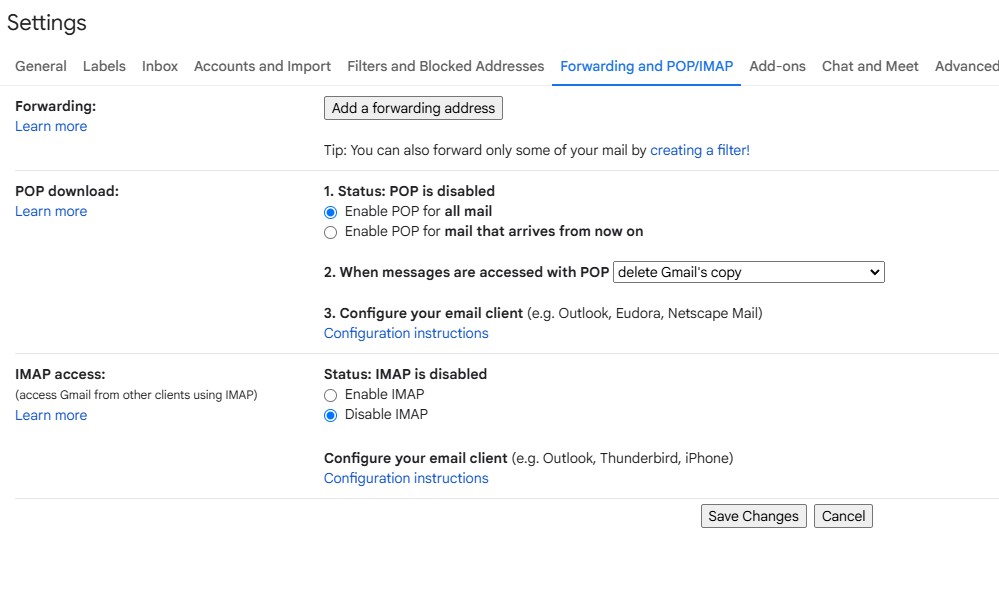
Αν δεν το έχει κάνει ήδη δημιουργείς το νέο σου λογαριασμό για να μεταφέρεις τα μηνύματα για να διαγραφούν από τον παλιό και να πάρεις άλλα 15GB δωρεάν.
- Συνδέσου στο νέο σου λογαριασμό, επέλεξε το γρανάζι στη κορυφή και στη συνέχεια See all Settings
- Επέλεξε το Accounts and Import tab στη κορυφή και στη συνέχεια Add a mail Account δίπλα στο Check mail from other accounts.
- Στο αναδυόμενο παράθυρο πληκτρολόγησε τον αρχικό Gmail λογαριασμό και επέλεξε Next.
- Επέλεξε Import emails from my other account (POP3) και επέλεξε ξανά Next.
- Πληκτρολόγησε το Password του αρχικού λογαριασμού, ίσως να χρειαστεί να δημιουργήσεις ένα app password.
- Στο πεδίο Port επιλέγουμε 995
- Επιλέγουμε και τα τρία κουτιά: Always use a secure connection (SSL) when retrieving mail, Label incoming messages, Archive incoming messages (Skip the Inbox)
- Και τέλος Add Account
Όπως επισημαίνει η ιστοσελίδα cnet.com ίσως χρειαστεί να δημιουργήσεις ένα app password για τη μεταφορά. Είναι και αυτά σαν το password του λογαριασμού και χρησιμοποιούνται για λιγότερο ασφαλείς υπηρεσίες. Αν το password σου δεν λειτουργήσει μπορείς να δημιουργήσεις app password εδώ
Ακολουθήστε το Techmaniacs.gr στο Google News για να διαβάζετε πρώτοι όλα τα τεχνολογικά νέα. Ένας ακόμα τρόπος να μαθαίνετε τα πάντα πρώτοι είναι να προσθέσετε το Techmaniacs.gr στον RSS feeder σας χρησιμοποιώντας τον σύνδεσμο: https://techmaniacs.gr/feed/.